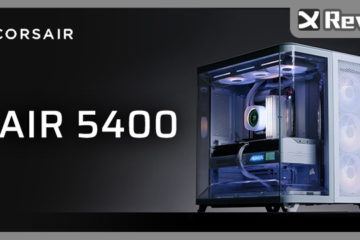[XF]內部空間自由度高,DIY水冷輕鬆裝,Thermaltake Core X9平躺式概念機殼
Thermaltake Core X9搭配Thermaltake DIY水冷實際安裝
水冷頭安裝並不困難,記得要塗上散熱膏,並且把水冷頭底下的保護膜撕除,不然會影響到散熱。
X9機殼因為主機板安裝的架子可以拆下來,所以可以把主機板和要安裝於主機板的零件安裝上去在固定於機殼上,方便安裝
X9的好處就是POWER和硬碟架可以換位置,那麼對於安裝水冷套件來說是很方便的,可以依照需求變動位置,比較不會有干擾問題,另外硬碟的SATA埠要朝向哪一邊也可以自行調整
水箱幫浦可以橫放和直放,這次我們選擇直立安裝,這機殼的好處是安裝的時候不太會被機殼內部的機構干擾
左圖:使用Pacific G1/4 45 & 90度管接頭,之後會加上Pacific內徑3/8” 外徑 5/8”管接頭
右圖:左邊使用Pacific G1/4母頭對公頭20mm 延伸管和Pacific G1/4 管塞,右邊使用Pacific G1/4 45 & 90度管接頭加上Pacific內徑3/8” 外徑 5/8”管接頭
X9上方可以安裝兩個水冷排,因此這次Pacific RL360 水冷排選擇裝於頂度,並且搭配三個Luna 12公分薄型LED風扇 (紅光)
左圖:水冷排側邊開孔使用Pacific內徑3/8” 外徑 5/8”管接頭
右圖:水冷排旁的兩個開孔一個使用Pacific G1/4 管塞,另一個則使用Pacific內徑3/8” 外徑 5/8”管接頭
水冷頭部分使用Pacific內徑3/8” 外徑 5/8”管接頭,和Pacific內徑3/8” 外徑 5/8”管接頭搭配Pacific G1/4 45 & 90度管接頭
基本上水冷配置的已經差不多了,現在差水冷管接上加入水即可,水冷的部分已經完整一大部分了,這個機殼的空間很大,因此可以裝的水冷配件其實蠻多的,空間上不會過於擁擠
裁剪水冷管,準備把水冷管接上水冷配備上
Pacific內徑3/8” 外徑 5/8”管接頭能夠牢固固定水冷管,加上有止水環不太需要擔心會漏水
各部分的水冷管都接上囉,接下來準備倒入水箱精
紅色水箱精蠻顯眼的
將幫浦接上外接電源,讓水箱精於水冷系統內循環
因為水冷管壁夠厚,因此近看水冷管有種雙層顏色的美感
安裝完工,下方為左右兩邊看照片,可以看到內部整體配置和走線
正式運轉後水冷用的風扇蠻顯眼的,但很安靜
Thermaltake X9搭配Thermaltake DIY水冷實際安裝完工